Solucionar problemas de acceso dos usuarios en diferentes ambientes
Varios factores afectan o acceso dos usuarios a ambientes. Os administradores poden usar o comando Executar diagnósticos para avaliar o acceso do usuario a un ambiente e obter detalles e suxestións de mitigación sobre por que un usuario pode ou non acceder ao ambiente.
Para acceder a un ambiente, un usuario debe cumprir os seguintes criterios:
- Estar habilitado para iniciar sesión en Microsoft Entra ID.
- Ter unha licenza válida que teña un plan de servizo recoñecido de Dynamics 365 ou Microsoft Power Platform ou o ambiente debe ter plans activos por aplicación.
- Ser membro do Microsoft Entra grupo da contorna (se algún estivo asociado co medio).
- Ter polo menos un rol de seguranza de Dataverse asignado directamente a eles ou a un equipo do grupo do que son membros.
O nivel de acceso dun usuario no ambiente e aos recursos (aplicacións e datos) do ambiente está determinado polos privilexios definidos nos roles de seguridade asignados a ese usuario. O seu modo de acceso é Administrativo ou Ler-escribir tamén determina o seu nivel de acceso dentro dun ambiente.
Diagnósticos de usuario
Siga os pasos seguintes para executar os diagnósticos de acceso de usuario nun usuario dun ambiente.
No centro de administración de Power Platform, seleccione un ambiente.
Seleccione Configuración>Usuarios e permisos>Usuarios.
Seleccione un usuario.
Seleccionar Executar diagnósticos.
Revise os detalles do usuario e realice as accións correctoras necesarias.
Nota
A acción de executar ou volver executar diagnósticos obrigará a que a información do usuario no Microsoft Entra ID se sincronice coa base de datos Dataverse do entorno para proporcionar o estado actualizado das propiedades do usuario. Se a execución de diagnóstico non elimina a causa raíz dun problema de acceso de usuario, proporcione os resultados da execución de diagnóstico no ticket de asistencia que cree; Isto axudará moito a Microsoft Axudar aos enxeñeiros para resolver o teu problema máis rápido.
Problemas de acceso
Os seguintes problemas están documentados a continuación. Se non ve o seu problema:
- Mira se aquí pode responder á súa pregunta: https://powerusers.microsoft.com/t5/Power-Apps-Community/ct-p/PowerApps1.
- Cree unha solicitude de asistencia.
Ferramenta de diagnóstico para permisos de usuario no Power Platform centro de administración
Varios factores inflúen no acceso dos usuarios a un ambiente. Para axudar aos administradores a diagnosticar o acceso do usuario a un ambiente e os motivos para o acceso ou o non acceso, a nova función "Executar diagnósticos" no centro de administración de Power Platform ofrece diagnósticos básicos de acceso para usuarios individuais do ambiente. A función axuda a detectar as posibles causas do inicio de sesión do usuario e outros problemas e suxire posibles atenuantes. Vexa Diagnósticos de usuario.
Dataverse roles de seguridade para os usuarios
Cando se atopa unha pantalla de erro que indica que o usuario non ten roles, un administrador do sistema debe asignarlle roles. Pódense asignar papeis directamente ao usuario ou a un equipo de grupo do que o usuario forma parte. Para obter máis información sobre a atribución de roles de seguranza de Dataverse a un usuario, consulte: Asignar un rol de seguranza a un usuario.
Resolver problemas de visibilidade dos rexistros
Consulte Como se determina o acceso a un rexistro.
Solucionar problemas de licenza e pertenza
- Asegúrese de que se lle asignou unha licenza ao usuario e asigne unha se non está previamente. Consulte: Engadir unha licenza a unha conta de usuario.
- Unha vez que se asigne unha licenza, pode levar algún tempo en que o cambio nesta se sincronice co ambiente. Para activar unha sincronización para este usuario, o administrador do sistema do contorno pode ler o usuario no contorno. Consulte: Engadir usuarios a un ambiente que teña unha base de datos de Dataverse.
Solucionar problemas de acceso
- Como administrador do sistema do contorno, verifique que este estea asociado con calquera Microsoft Entra grupo. Consulte: Asociar a un grupo de seguridade cun ambiente.
- Asegúrese de que o usuario co problema de acceso sexa membro do grupo asociado ao ambiente. Consulte: Cree o grupo de seguranza e engada membros ao grupo de seguranza.
- Unha vez que se actualice a subscrición do usuario ao grupo do ambiente, o cambio pode tardar en sincronizarse co ambiente. Para activar unha sincronización para este usuario, o administrador do sistema do contorno pode ler o usuario no contorno. Consulte: Engadir usuarios a un ambiente que teña unha base de datos de Dataverse.
Solucionar problemas de permisos
Non ten permisos suficientes para acceder ás aplicacións de interacción cos clientes (Dynamics 365 Sales, Dynamics 365 Customer Service, Dynamics 365 Field Service, Dynamics 365 Marketing e Dynamics 365 Project Service Automation). Un administrador do sistema debe completar os seguintes pasos.
No centro de administración de Power Platform, seleccione un ambiente.
Seleccione Configuración>Usuarios e permisos>Usuarios.
Abrir o rexistro do usuario.
Seleccione Máis comandos (
 ) >Xestionar roles.
) >Xestionar roles.Tome nota do rol de atribuído ao usuario. Se é apropiado, seleccione un rol de seguranza diferente. Pechar a caixa de diálogo Xestionar Roles de Usuario.
Seleccione Seguranza>Roles de seguranza.
Seleccione o rol de seguranza no paso 4.
Seleccione Rexistros principais.
Confirmar que o permiso Lectura para a Configuración IU da Entidade do Usuario está definido a nivel de usuario (un círculo amarelo cun segmento en forma de cuña).
Se non hai rol de seguranza neste permiso, o administrador do sistema terá que modificar esta configuración premendo ou tocando nela.
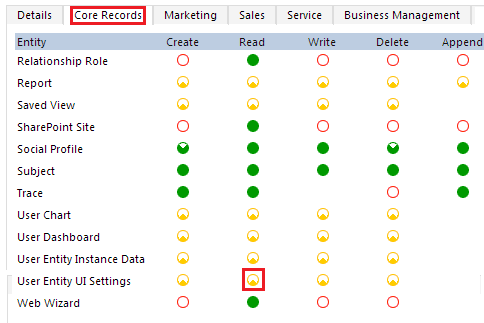
Resolver problemas de usuarios non contabilizados
Nalgúns casos, os usuarios non se aprovisionan automaticamente en ambientes.
Se un usuario cumpre todos os requisitos de acceso pero aínda falta nun ambiente, pode que o usuario entre nun dos seguintes casos:
Os usuarios con só licenzas de Office (co plan Dataverse activado) non se aprovisionarán previamente en ambientes.
Os propietarios de Microsoft Entra grupos asociados a ambientes non se aprovisionarán previamente.
Non se aprovisionarán previamente os membros de Microsoft Entra grupos que formen parte dun equipo de grupo creado para o Microsoft Entra grupo.
Os usuarios non se aprovisionarán previamente en Microsoft Dataverse for Teams entornos.
Aínda que estes usuarios non están aprovisionados previamente, pódense engadir aos contornos mediante a sincronización baixo demanda. Consulte a sección a continuación para ver formas de engadir ou actualizar usuarios baixo demanda.
Solucionar problemas de xestión de usuarios baixo demanda
Como se mencionou anteriormente, hai casos nos que os usuarios non se fornecen automaticamente. Ademais, pode haber retrasos no reflexo do estado máis recente dos usuarios en ambientes. Nestes casos, pode ser útil engadir ou actualizar usuarios específicos baixo demanda.
Hai varios xeitos de facer isto:
Aprovisionamento de usuarios xusto a tempo (JIT): cando os usuarios acceden a un URL do contorno, compróbanse os requisitos de acceso no momento do inicio de sesión e engádense usuarios cualificados ao contorno.
Chamada de suplantación de identidade: a chamada de suplantación de identidade desencadea unha sincronización JIT para o usuario. Consulte Como suplantar a identidade dun usuario.
Engade usuarios no Power Platform centro de administración: os administradores poden engadir ou actualizar usuarios. Consulte Engadir usuarios a un ambiente.
Cmdlets de PowerShell: consulte Compatibilidade con PowerShell para Power Apps.
Conectores: consulte Power Platform for Admins.
Power Automate template: consulte Forzar sincronización Microsoft Entra Agrupar membros á instancia de CDS especificada.
Problema coñecido
A comprobación da presenza de funcións de seguridade asignadas a un usuario só comproba as funcións asignadas directamente ao usuario e non pode comprobar as funcións herdadas a través das pertenzas ao equipo dun grupo.